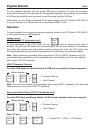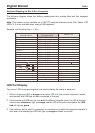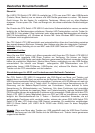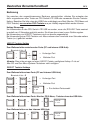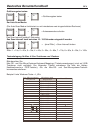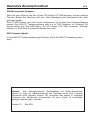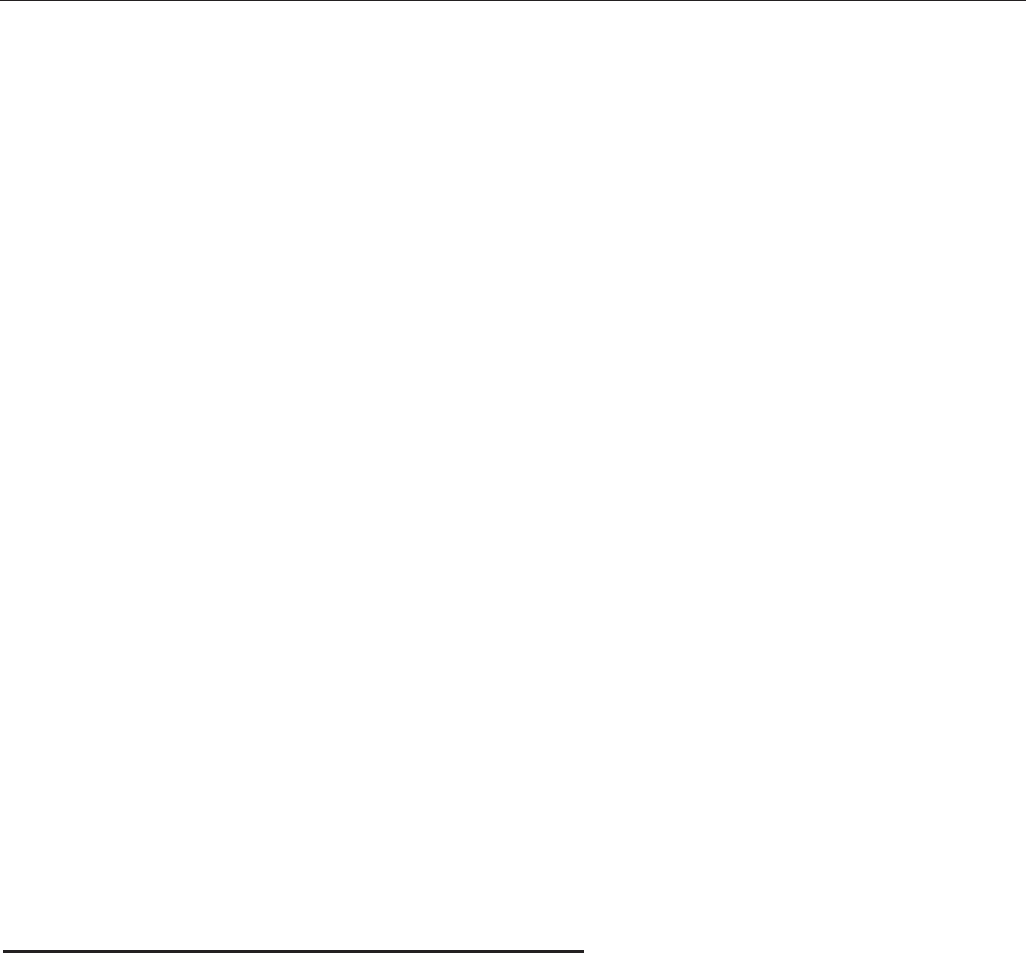
Deutsches Benutzerhandbuch DE 2
Leistungsmerkmale
• Entspricht der USB 2.0 Spezifikation, abwärtskompatibel zu USB 1.1
• Kompatibel mit Windows (98SE)/ME/2000/XP, Linux, SUN Solaris, Mac 8.6 oder höher
• Integrierter USB 2.0 Hub, abwärtskompatibel zu USB 1.1
• Ausgestattet mit zwei bzw. vier USB 2.0-Geräteanschlüssen, um USB 2.0-Peripherie
umzuschalten (Nur, wenn Sie PS/2-Tastatur und -Maus verwenden!)
• LED-Port- und Statusanzeige
• Signalton quittiert den Portwechsel
• Integrierte Auto-Scan-Funktion
• Unterstützt Bildschirmauflösungen bis zu 2048 x 1536 (Bandbreite über 250MHz)
• Unterstützt DDC, DDC2, DDC2B
• USB-Bus-powered, Stromversorgung über die Schnittstellen – sofern die
angeschlossenen USB Devices nicht mehr als 300mA Strom benötigen – optionales
Netzteil anschließbar
Lieferumfang
• LINDY CPU Switch LITE USB 2.0
• 2 oder 4 (Modell abhängig) KVM Combo-Anschlusskabel für die Rechner (USB & VGA)
• Dieses Handbuch
Installation
Vor der Installation schalten Sie bitte alle beteiligten Geräte aus. Schließen Sie die Rechner mit
den beiliegenden USB- und VGA-Kombo-Kabel an den LINDY CPU Switch LITE USB an.
Schließen Sie dann entweder eine PS/2- oder USB-Tastatur und eine PS/2- oder USB-Maus,
sowie den Monitor direkt an die Buchsen am CPU Switch LITE USB an.
Die Installation bei Mac- und Sun-Rechnern verläuft analog zu der eben beschriebenen PC-
Installation.
USB-Bus-powered Betrieb oder optionales Netzteil
CPU Switch LITE USB 2.0 kann seinen Strom aus den USB Schnittstellen aus den
angeschlossenen Rechnern beziehen. Sofern die am CPU Switch LITE USB 2.0
angeschlossenen USB Geräte aber mehr kein eigenes Netzteil haben und mehr als 300mA
Strom benötigen müssen Sie ein optionales Netzteil anschließen. Dies muss unbedingt ein
geregeltes 5V DC Netzteil sein mit korrekter Polarität! Falsche Netzteile können alle
angeschlossenen Geräte zerstören !!!
Tipp: Sie können den Strombedarf Ihrer USB Geräte einfach im Windows Gerätemanger
nachsehen: Öffnen Sie dazu den Gerätemanager und die weiteren Iunstanzen:
Gerätemanager ►USB Controller ► …. USB Hub ►Eigenschaften ►Stromversorgung
Im dort erscheinenden Fenster finden Sie die angeschlossenen Geräte mit Ihrem Strombedarf
aufgelistet. (Sie müssen gegebenenfalls mehrere aufgelistete USB Hubs untersuchen.)